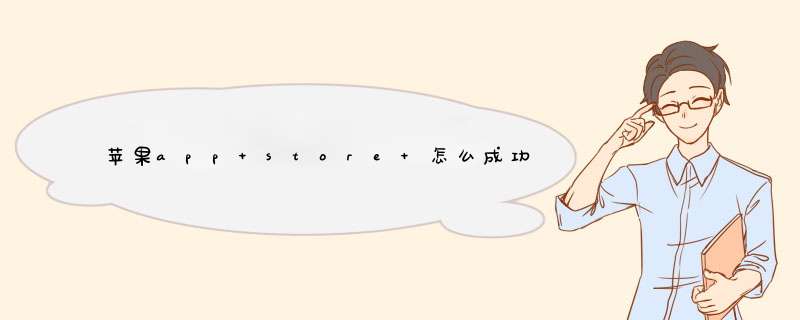
1.1、前期工作
首先你需要有一个苹果的开发者帐号,一个Mac系统。
如果没有帐号可以在打开http://developer.apple.com/申请加入苹果的开发者计划。支付99美元每年,怎么申请网上有详细的介绍,在此不多做介绍。
如果你已经有了一个IDP,打开http://developer.apple.com/并登录到苹果MemberCenter,见下:
登录以后可以看到下面这个界面,列出了你开发需要的一些工具,支持,itunes app管理等内容。
选择第二项:Ios provisioning Portal,进入,所有证书相关的都在这里进行。
1.2、申请AppId
在下图的左边选择 App IDs,我们先创建一个AppId,对于要发布到Appstore上的程序, 都有一个唯一的AppId,下面会列出你当前所有的AppId。
我们点击右上角的New App ID:
其中有两项需要你自己填:
第一个Description,用来描述你的AppId,这个随便填,没有什么限制;
第二项Bundle Identifier (App ID Suffix),这是你appid的后缀,这个需要仔细。
因为这个内容和你的程序直接相关,后面很多地方要用到,最好是com.yourcompany.yourappname的格式,当然没有公司名的个人开发者,第二项可以用你自己的英文名字或者拼音,如下图:
appcan.cn在线ipa包编译时需要填写的iapp IDs就是你在此输入的第二项内容。
填完后submit,如下图,可以看见我们已经生成的appid:ebook appid。想要支持推送服务和iCould等也可以在这儿配置:
1.3、申请发布证书
1.3.1、先创建一个证书请求文件
这儿需要一个Mac系统。以下内容以雪豹系统为例,其他版本差别不是很大。
首先打开应用程序-实用工具-钥匙串访问(KEY CHAIN),在证书助理中,选择"从证书颁发机构求证书",如下图:
在下图所示的界面,你的电子邮件地址:填你申请idp的电子邮件地址,常用名称,默认就好,CA空,选择存贮到磁盘,点击"继续":
选择保存的位置,比如选择桌面。
下一步点击完成,你就可以看到你的桌面多了一个CertificateSigningRequest.certSigningRequest的证书请求文件。
1.3.2、安装WWDR证书
继续登录到你的MEMBER CENTER,选择左边的certificates项,可以看到它右边有四个选项,我们选择Distribution,点击下面的click here to download now.
下载完成后,双击安装,安装成功后,可以在你的钥匙串里面的证书下面看到这个中级证书。
1.3.3、请求一个发布证书
OK,现在来请求一个真正的发布证书,还是在这个页面,点击request certificate:
这个页面告诉你怎么生成发布证书,点击下面的"选取文件",选择你在第一步创建的证书请求文件,然后点击"submit":
OK。现在你有一个证书可以下载了,如下图(不能下载请刷新页面):
1.3.4、安装和导出
点击"download"下载你生成的证书,下载完成后双击安装,如果有如下提示,选择login,OK:
这时再查看你的钥匙串,应该有下面这一行Iphone Distribution的证书,注意,这个证书有一个小三角可以点击,展开后有一个对应的密钥。如果你没有这个钥匙,那么请检查上面那一步做错了。
现在发布证书已经安装了,我们选择这个证书,右击,选择,导出"xxxxxxx",如下:
给你要导出的证书起个名字,选择一个存的位置,注意,保存成P12的信息交换文件
输入密码,如果Mac系统有密码,后面还会要求你输入系统密码。
现在你就有了发布程序需要的p12文件。
appcan.cn在线ipa包编译时需要上传的distribution.p12就是你导出的发布证书;certificate password就是导出证书时填写的密码。
1.4、生成provisioning文件
在下图左边选择provisioning选项,同样的右边的子项中选择distribution,来生成一个发布的准备文件:
选择new profile,在下图中,第一个method,选择App Store;
Profile name,这个随便填,下面的App ID,选择我们开始的时候创建的appid,这个必须一致。确认后提交:
等待几秒钟,provisioning就可以下载了,点击download,下载。我们得到了一个xxxxxx.mobileprovision
appcan.cn在线ipa包编译时需要上传的distribution.mobileprovision就是你生成的文件。
现在,我们的证书的准备工作就做完 了,我们有了一个appid,一个p12格式的证书文件,一个provisioning文件。
二、Appcan.cn在线ipa包编译
根据流程一制作的证书及p12文件,开发者就能够对应于进行混编,从而生成出可上传Appstore的ipa包,其流程如下:
AppCan在线的打包方式(非IDE打包方式),用户生成应用时需要选择生成ios平台,勾选后d出下图窗口:
需要填写上传Apple开发者在Apple获得的发布应用相关资质信息(详情请参考证书的导出),并却确认提交。务必填写正确否则会打包失败的。
上传相关资质信息后,【注意】提交打出的文件包是用来上传到苹果App Store 用的 不能直接安装到手机测试
Q:打包成功后我如何上传到App Store?
A:下载.ipa文件到本地,更改文件后缀.ipa为.zip。(上传请参看ipa包提交苹果App Store)
Q:打包完成后我如何安装到越狱手机上测试?
A:1、下载.ipa文件到本地,更改文件后缀.ipa为.zip并解压缩文件包,
2、新建Payload文件夹,
3、把解压缩.zip包里面的文件夹拷到Payload文件夹里
4、压缩Payload文件夹为.zip文件包,改.zip后缀为.ipa
5、安装到手机
跳过后打出的安装包可以直接安装到越狱手机。
三、Ipa包提交苹果App Store
通过AppCan在线与开发者证书混编后,生成的ipa包(后缀.ipa改为.zip)即可上传至苹果Appstore,以下是 *** 作流程。
3.1、在itunes中创建程序
该部分内容继续以雪豹系统为例
打开https://itunesconnect.apple.com/(membercenter中也可以找到)选择"Manage Your Applications":
点击"Add New App",填写下面的表格。
默认语言,appname,SKU Number,这是自己程序的标识,点击后面的"?"有说明。Bundle id:这个可以选择,必须和你申请证书时候的appid保持一致。否则会上传失败。
填完后,点击"Continue"。
这个页面设置程序的生效时间和价格,选择后,点击"Continue"。
下图的页面需要填一些程序的信息,注意"Review Notes (optional)"这个选项是对苹果review程序的说明,如果你的程序需要登录才可以使用,要在这里提供用户名和密码,如果你的程序的一些特色很 隐晦,可以在这里提供 *** 作步骤,这是让apple的review人员看的东西,不会在App Store里面显示。
下图的页面是一些分级的说明,根据需要选择:
下面是metadata,这个可能很重要,注意那个keywords,设置的越多你的程序被搜到的几率越大,但是最好不超过100字,否则可能会被 苹果认为是作弊。Large app icon 这需要一张1024x1024的icon。screenshots是屏幕截图或者说明性的图片。
填完后done,这样就创建好了一个app,点击"view detail",然后选择“Ready to Upload Binary”。这时发现你的app显示一个黄色的wait for upload,表示你可以上传你的二进制代码了。如下图:
3.2、上传程序
上传程序请在你的mac系统下找到application uploader工具,找不到的可以在下图这儿下载。Xcode4.x将该工具集成到了xcode里面。
在Mac下安装了该工具后,运行,如果是第一次,可能需要你用你自己的idp帐号登录(以后会保存在钥匙串中),登录后会自动检查你有没有等待上传状态的app,选择你创建好的app,如下图:
点击"Next"按钮:
点击"choose"按钮,选择你从AppCan在线编译出来的ipa包,修改.ipa后缀为.zip,请不要打开修改包里面的内容(包括添加和删除资源图片等文件),否则会上传失败。
点击"Send"按钮,等待上传,上传完成后,打开itunesconnect,这时候你的程序状态变为"upload received",程序进入苹果第一步审核。第一步审核几分钟到几小时。当通过第一步审核后,程序状态变为"wait for review",此时程序进入等待人工审核的状态,大概4天到2周的时间都是这个状态,直到排队轮到你的程序时,程序进入"in review"状态,如果你的程序没有内容上的问题,符合苹果的审核标准,那么审核成功,你程序的状态变为绿色的" Ready for Sale",如果审核失败,程序状态变为红色的" Rejected "。
上传过程中每一步的失败苹果都会发邮件给你,或者你能在Resolution Center看到详细的失败信息。
方法/步骤1
制作app的软件有很多。我们以简网app工场为例。在百度搜索“简网app工场”。
2
点击进入它的官网,可以看到有一个“开始创建”按钮。
3
如果你是第一次登陆,点击“开始创建”后,会让你关联一个账号。第一个是新浪微博,第二个是腾讯微博。
4
我选择第二个,点击以后,需要输入账号密码。上面有一个拉环一样的东西,点击它可以用二维码登陆。二维码真强大,无处不在啊,哈哈。
5
然后我们就可以设置app的一些基本信息了。
6
点击“下一步”,需要设置“app图标”和“开机图片”。可以通过“修改自定义图标”和“选择默认图”选择不同的图标和图片,也可以通过“上传图标”和“上传图片”进行自定义设置。第一次制作的话建议直接跳过,因为我们在里面还可以详细修改。
7
点击“下一步”以后,进入“app设定”界面。和上一步一样,根据需要进行选择。
8
然后app的框架制作大致完成。填写一个自己常用的邮箱。
9
点击“提交”以后d出祝贺成功界面。点击“立即登陆”到邮箱去验证。
10
点击链接返回后,需要填写个人信息。这个地方不必认真,填一下就可以了。不过想要好好制作一个app并进行维护管理的话请认真填写。
11
“完成”以后d出这样的界面。这就可以下载了?当然不是,这样只是制作了一个完整的空app,就是大楼完工,但是还没住进去人。
12
点击上面的“管理”,就可以进入后台进行维护了。所谓维护,不过就是编辑,发布等一些 *** 作。
13
这个界面是后台维护界面。
14
点击顶部的“创建文章”可以开始创建内容了。可以输入文字,加入图片等元素。编辑完毕,点击“保存”。
15
在“保存”界面可以进行一些个性化设置。
由于上一步我把它发布到了“文字分享”栏目下,所以我们点击“栏目分享”就可以看到刚刚编辑过的内容。
点击上面的“编译app”。这样我们可以对即将编译的app界面和框架进行详细的个性化设置。设置好以后点击下面的“保存并编译”,右边就开始编译了。分为iphone和安卓两个版本。这个地方需要一点时间。
好了,两个版本都编译成功。
以前可以直接下载到电脑,然后双击apk文件用豌豆夹等手机助手之类的软件进行安装。现在好像不行了。现在提供的是二维码扫描。没关系。二维码扫描下载的方式有很多,这里我打开的是UC浏览器。
点击右上角的加号,d出的窗口有一个“扫一扫”。
点击它,进行扫描。
扫描成功。点击“本地下载”。
下载完成,找到“已下载”。里面有已经下载好的软件。
点击它进行安装。
查
看我们的手机,就可以找到它了。快去欣赏一下自己亲手制作的手机app吧。我这里显示的是我之前制作过的一个app。第一次制作可能还不熟悉,不过慢慢研
究慢慢丰富,自己的app就会变得越来越好。你可以把app安装包找到发给你的朋友,这样你的app软件也能装到他们的手机上。
欢迎分享,转载请注明来源:内存溢出

 微信扫一扫
微信扫一扫
 支付宝扫一扫
支付宝扫一扫
评论列表(0条)